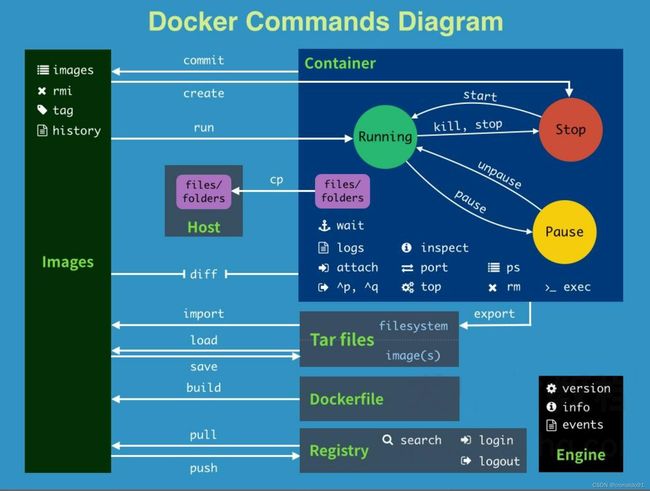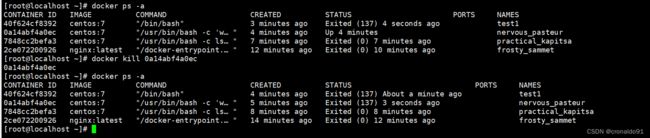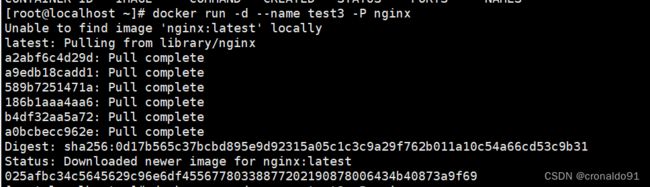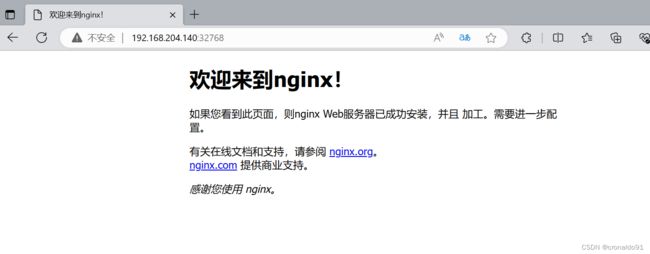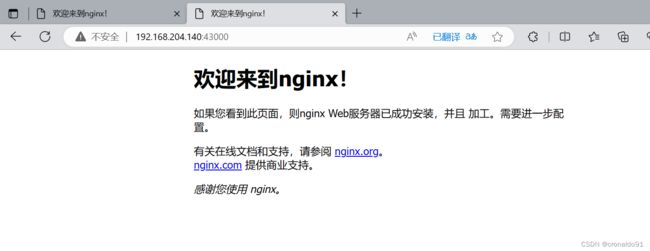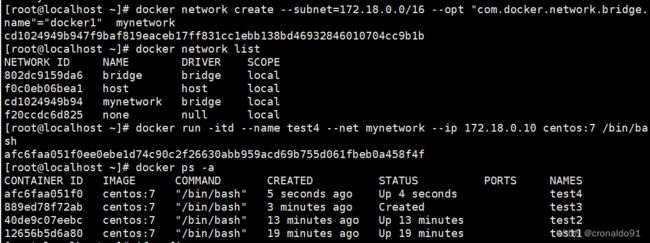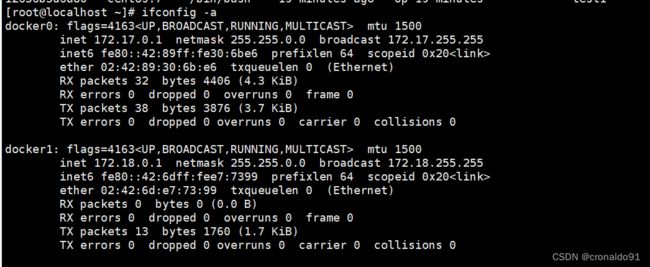Docker容器与虚拟化技术:Docker容器操作、网络模式
目录
一、理论
1.Docker 容器操作
2.Docker 网络
二、实验
1.Docker 容器操作
2.Docker 网络
2.Docker 的网络模式
三、问题
1. 批量删除所有容器未生效
2.使用bridge模式指定IP运行docker报错
3.未显示bridge网络模式名称
四、总结
一、理论
1.Docker 容器操作
(1)容器创建
就是将镜像加载到容器的过程。
新创建的容器默认处于停止状态,不运行任何程序,需要在其中发起一个进程来启动容器。
格式:docker create [选项] 镜像
常用选项:
-i:让容器开启标准输入
-t:让 Docker 分配一个伪终端 tty
-it :合起来实现和容器交互的作用,运行一个交互式会话 shell (2)查看容器的运行状态
docker ps -a #-a 选项可以显示所有的容器
(3)启动容器
格式:docker start 容器的ID/名称
例:
docker start 12a87fc485f3
docker ps -a(4)创建并启动容器
可以直接执行 docker run 命令, 等同于先执行 docker create 命令,再执行 docker start 命令。
注意:容器是一个与其中运行的 shell 命令共存亡的终端,命令运行容器运行, 命令结束容器退出。
当利用 docker run 来创建容器时, Docker 在后台的标准运行过程是:
①检查本地是否存在指定的镜像。当镜像不存在时,会从公有仓库下载;
②利用镜像创建并启动一个容器;
③分配一个文件系统给容器,在只读的镜像层外面挂载一层可读写层;
④从宿主主机配置的网桥接口中桥接一个虚拟机接口到容器中;
⑤分配一个地址池中的 IP 地址给容器;
⑥执行用户指定的应用程序,执行完毕后容器被终止运行。
docker run centos:7 /usr/bin/bash -c ls /
docker ps -a #会发现创建了一个新容器并启动执行一条 shell 命令,之后就停止了(5)在后台持续运行 docker run 创建的容器
需要在 docker run 命令之后添加 -d 选项让 Docker 容器以守护形式在后台运行。并且容器所运行的程序不能结束。
docker run -d centos:7 /usr/bin/bash -c "while true;do echo hello;done"
docker ps -a #可以看出容器始终处于 UP,运行状态
docker run -itd --name test1 centos:7 /bin/bash(6) 终止容器运行
格式:docker stop 容器的ID/名称
例:
方法一:
docker stop 容器id/名称
方法二:
docker kill 容器id/名称 #直接杀死进程(7)容器的进入
需要进入容器进行命令操作时,可以使用 docker exec 命令进入运行着的容器。
格式:docker exec -it 容器ID/名称 /bin/bash
-i 选项表示让容器的输入保持打开;
-t 选项表示让 Docker 分配一个伪终端。例:
docker start 2592d3fad0fb #进入容器前,确保容器正在运行
docker exec -it 2592d3fad0fb /bin/bash
ls
exit #退出容器后,容器仍在运行
docker ps -a(8) 容器的导出与导入
用户可以将任何一个 Docker 容器从一台机器迁移到另一台机器。在迁移过程中,可以使用docker export 命令将已经创建好的容器导出为文件,无论这个容器是处于运行状态还是停止状态均可导出。可将导出文件传输到其他机器,通过相应的导入命令实现容器的迁移。
导出格式:docker export 容器ID/名称 > 文件名
例:
docker export 3800b511f1fd > centos7.tar
导入格式:cat 文件名 | docker import – 镜像名称:标签
例:
cat centos7tar | docker import - centos7:test #导入后会生成镜像,但不会创建容器
(9)删除容器
格式:docker rm [-f] 容器ID/名称
例:
#删除已经终止状态的容器
docker rm 2592d3fad0fb
#强制删除正在运行的容器
docker rm -f 2592d3fad0fb
#批量停止容器
docker ps -a | awk 'NR>=2{print "docker stop "$1}' | bash
docker ps -a | awk 'NR>=2{print $1}'| xargs docker stop
#批量删除所有容器
docker ps -a | awk 'NR>=2{print "docker rm "$1}' | bash
docker ps -a | awk 'NR>=2{print $1}'| xargs docker rm
#批量删除镜像
docker images | awk 'NR>=2{print "docker rmi "$3}' | bash
docker images | grep none | awk '{print $3}' | xargs docker rmi
#批量清理后台停止的容器
docker rm $(docker ps -a -q)
#查看日志
docker logs id号或者容器名 2.Docker 网络
(1) Docker 网络实现原理
① Docker使用Linux桥接,在宿主机虚拟一个Docker容器网桥(docker0),Docker启动一个容器时会根据Docker网桥的网段分配给容器一个IP地址,称为Container-IP,同时Docker网桥是每个容器的默认网关。因为在同一宿主机内的容器都接入同一个网桥,这样容器之间就能够通过容器的 Container-IP 直接通信。
② Docker网桥是宿主机虚拟出来的,并不是真实存在的网络设备,外部网络是无法寻址到的,这也意味着外部网络无法直接通过 Container-IP 访问到容器。如果容器希望外部访问能够访问到,可以通过映射容器端口到宿主主机(端口映射),即 docker run 创建容器时候通过 -p 或 -P 参数来启用,访问容器的时候就通过[宿主机IP]:[容器端口]访问容器。
docker run -d --name test3 -P nginx
#随机映射端口( 从32768开始)docker run -d --name test4 -p 43000:80 nginx
#指定映射端口浏览器访问验证:
http://192.168.204.140:43000
http://192.168.204.140:32768
(2) Docker 的网络模式
① Host:容器将不会虚拟出自己的网卡,配置自己的IP等,而是使用宿主机的IP和端口。
② Container:创建的容器不会创建自己的网卡,配置自己的IP,而是和一个指定的容器共享IP、端口范围。
③ None:该模式关闭了容器的网络功能。
④ Bridge:默认为该模式,此模式会为每一个容器分配、设置IP等,并将容器连接到一个docker0虚拟网桥,通过docker0网桥以及iptables nat 表配置与宿主机通信。
⑤ 自定义网络
(3) 指定容器的网络模式
●host模式:使用 --net=host 指定。
●none模式:使用 --net=none 指定。
●container模式:使用 --net=container:NAME_or_ID 指定。
●bridge模式:使用 --net=bridge 指定,默认设置,可省略。
安装Docker时,它会自动创建三个网络,bridge(创建容器默认连接到此网络)、 none 、host
docker network ls #查看docker网络列表
(4) 网络模式详解
①host模式
相当于Vmware中的桥接模式,与宿主机在同一个网络中,但没有独立IP地址。
Docker使用了Linux的Namespaces技术来进行资源隔离,如PID Namespace隔离进程,Mount Namespace隔离文件系统,Network Namespace隔离网络等。
一个Network Namespace提供了一份独立的网络环境,包括网卡、路由、iptable规则等都与其他的Network Namespace隔离。 一个Docker容器一般会分配一个独立的Network Namespace。 但如果启动容器的时候使用host模式,那么这个容器将不会获得一个独立的Network Namespace, 而是和宿主机共用一个Network Namespace。容器将不会虚拟出自己的网卡、配置自己的IP等,而是使用宿主机的IP和端口。
②container模式
在理解了host模式后,这个模式也就好理解了。这个模式指定新创建的容器和已经存在的一个容器共享一个Network Namespace,而不是和宿主机共享。新创建的容器不会创建自己的网卡,配置自己的IP,而是和一个指定的容器共享IP、端口范围等。同样,两个容器除了网络方面,其他的如文件系统、进程列表等还是隔离的。两个容器的进程可以通过lo网卡设备通信。
#--name 选项可以给容器创建一个自定义名称
[root@localhost ~]# docker run -itd --name test1 centos:7 /bin/bash
[root@localhost ~]# docker ps -a
CONTAINER ID IMAGE COMMAND CREATED STATUS PORTS NAMES
12656b5d6a80 centos:7 "/bin/bash" 4 seconds ago Up 4 seconds test1
[root@localhost ~]# docker inspect -f '{{.State.Pid}}' 12656b5d6a80
6023
#查看容器的进程、网络、文件系统等命名空间编号
[root@localhost ~]# ls -l /proc/6023/ns
总用量 0
lrwxrwxrwx 1 root root 0 8月 15 16:20 ipc -> ipc:[4026532623]
lrwxrwxrwx 1 root root 0 8月 15 16:20 mnt -> mnt:[4026532621]
lrwxrwxrwx 1 root root 0 8月 15 16:18 net -> net:[4026532626]
lrwxrwxrwx 1 root root 0 8月 15 16:20 pid -> pid:[4026532624]
lrwxrwxrwx 1 root root 0 8月 15 16:20 user -> user:[4026531837]
lrwxrwxrwx 1 root root 0 8月 15 16:20 uts -> uts:[4026532622]
[root@localhost ~]# docker run -itd --name test2 --net=container:12656b5d6a80 centos:7 /bin/bash
40de9c07eebc27ccee08751c9ac533d374997d4ac00e848c220c28222ab0db82
[root@localhost ~]# docker ps -a
CONTAINER ID IMAGE COMMAND CREATED STATUS PORTS NAMES
40de9c07eebc centos:7 "/bin/bash" 2 seconds ago Up 2 seconds test2
12656b5d6a80 centos:7 "/bin/bash" 5 minutes ago Up 5 minutes test1
[root@localhost ~]# docker inspect -f '{{.State.Pid}}' 40de9c07eebc
6161
#查看可以发现两个容器的 net namespace 编号相同
[root@localhost ~]# ls -l /proc/6161/ns
总用量 0
lrwxrwxrwx 1 root root 0 8月 15 16:25 ipc -> ipc:[4026532742]
lrwxrwxrwx 1 root root 0 8月 15 16:25 mnt -> mnt:[4026532740]
lrwxrwxrwx 1 root root 0 8月 15 16:25 net -> net:[4026532626]
lrwxrwxrwx 1 root root 0 8月 15 16:25 pid -> pid:[4026532743]
lrwxrwxrwx 1 root root 0 8月 15 16:25 user -> user:[4026531837]
lrwxrwxrwx 1 root root 0 8月 15 16:25 uts -> uts:[4026532741]
③none模式
使用none模式,Docker容器拥有自己的Network Namespace,但是,并不为Docker容器进行任何网络配置。 也就是说,这个Docker容器没有网卡、IP、路由等信息。这种网络模式下容器只有lo回环网络,没有其他网卡。这种类型的网络没有办法联网,封闭的网络能很好的保证容器的安全性。
④ Bridge模式
bridge模式是docker的默认网络模式,不写--net参数,就是bridge模式。
相当于Vmware中的 nat 模式,容器使用独立network Namespace,并连接到docker0虚拟网卡。通过docker0网桥以及iptables nat表配置与宿主机通信,此模式会为每一个容器分配Network Namespace、设置IP等,并将一个主机上的 Docker 容器连接到一个虚拟网桥上。
1)当Docker进程启动时,会在主机上创建一个名为docker0的虚拟网桥,此主机上启动的Docker容器会连接到这个虚拟网桥上。虚拟网桥的工作方式和物理交换机类似,这样主机上的所有容器就通过交换机连在了一个二层网络中。
2)从docker0子网中分配一个IP给容器使用,并设置docker0的IP地址为容器的默认网关。在主机上创建一对虚拟网卡veth pair设备。veth设备总是成对出现的,它们组成了一个数据的通道,数据从一个设备进入,就会从另一个设备出来。因此,veth设备常用来连接两个网络设备。
3)Docker将veth pair 设备的一端放在新创建的容器中,并命名为eth0(容器的网卡),另一端放在主机中, 以veth*这样类似的名字命名,并将这个网络设备加入到docker0网桥中。可以通过 brctl show 命令查看。
4)使用 docker run -p 时,docker实际是在iptables做了DNAT规则,实现端口转发功能。可以使用iptables -t nat -vnL 查看。
(5) 自定义网络
直接使用bridge,无法支持指定IP运行docker
可以先自定义网络,再使用指定IP运行docker
#可以先自定义网络,再使用指定IP运行docker
docker network create --subnet=172.18.0.0/16 --opt "com.docker.network.bridge.name"="docker1" mynetwork
#mynetwork 为执行 docker network list 命令时,显示的bridge网络模式名称。
docker run -itd --name test4 --net mynetwork --ip 172.18.0.10 centos:7 /bin/bash
进入容器后无法使用ifconfig命令查看ip地址,需手动安装组件才能使用此命令
yum install -y net-tools二、实验
1.Docker 容器操作
(1)容器创建
就是将镜像加载到容器的过程。
新创建的容器默认处于停止状态,不运行任何程序,需要在其中发起一个进程来启动容器。
(2)查看容器的运行状态
(3)启动容器
(4)创建并启动容器
可以直接执行 docker run 命令, 等同于先执行 docker create 命令,再执行 docker start 命令。
(5)在后台持续运行 docker run 创建的容器
需要在 docker run 命令之后添加 -d 选项让 Docker 容器以守护形式在后台运行。并且容器所运行的程序不能结束。
一直在运行
![]()
容器在后台一直执行命令
运行中
(6) 终止容器运行
(7)容器的进入
需要进入容器进行命令操作时,可以使用 docker exec 命令进入运行着的容器。
(8) 容器的导出与导入
用户可以将任何一个 Docker 容器从一台机器迁移到另一台机器。在迁移过程中,可以使用docker export 命令将已经创建好的容器导出为文件,无论这个容器是处于运行状态还是停止状态均可导出。可将导出文件传输到其他机器,通过相应的导入命令实现容器的迁移。
导入后会生成镜像,但不会创建容器
(9)删除容器
删除已经终止状态的容器
强制删除正在运行的容器
批量删除所有容器
批量删除镜像
2.Docker 网络
(1)Docker 网络实现原理
①随机映射端口( 从32768开始)
②指定映射端口
![]()
③浏览器访问验证:
2.Docker 的网络模式
(1)查看docker网络列表
安装Docker时,它会自动创建三个网络,bridge(创建容器默认连接到此网络)、 none 、host
(2)container模式
运行容器test1
查看容器进程号
运行容器test2
查看可以发现两个容器的 net namespace 编号相同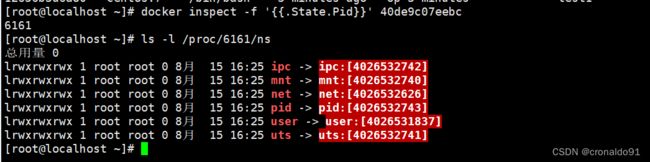
(3)自定义网络
创建自定义网络
显示bridge网络模式名称
直接使用bridge模式指定IP运行docker
三、问题
1. 批量删除所有容器未生效
(1)查看
(2)原因分析
先中止,然后删除已经终止状态的容器:docker rm
强制删除正在运行的容器:docker rm -f
(3)生效
2.使用bridge模式指定IP运行docker报错
(1) 报错
(2)原因分析
直接使用bridge模式,是无法支持指定IP运行docker的
(3)解决方法
可以先自定义网络,再使用指定IP运行docker
3.未显示bridge网络模式名称
(1)显示网卡名
docker1 为执行 ifconfig -a 命令时,显示的网卡名,如果不使用 --opt 参数指定此名称,那你在使用 ifconfig -a 命令查看网络信息时,看到的是类似 br-110eb56a0b22 这样的名字,这显然不怎么好记。
(2)mynetwork 为执行 docker network list 命令时,显示的bridge网络模式名称
四、总结
直接执行 docker run 命令, 等同于先执行 docker create 命令,再执行 docker start 命令。
执行docker rm -f 命令,等同于先先执行 docker stop ,再执行docker rm命令